Las 11 mejores formas de liberar espacio de almacenamiento en teléfonos y tabletas Samsung
Los teléfonos Android vienen con dos tipos diferentes de espacio de almacenamiento: interno y externo. Si su teléfono no admite almacenamiento externo, es decir, tarjeta SD, pronto comenzará a llenar el almacenamiento interno disponible. Y ahí es cuando comenzarás a preguntarte cómo liberar espacio en tus teléfonos Samsung para obtener más almacenamiento interno. Si se encuentra en ese estado en este momento, aquí hay 11 formas de liberar espacio de almacenamiento en teléfonos y tabletas Samsung.
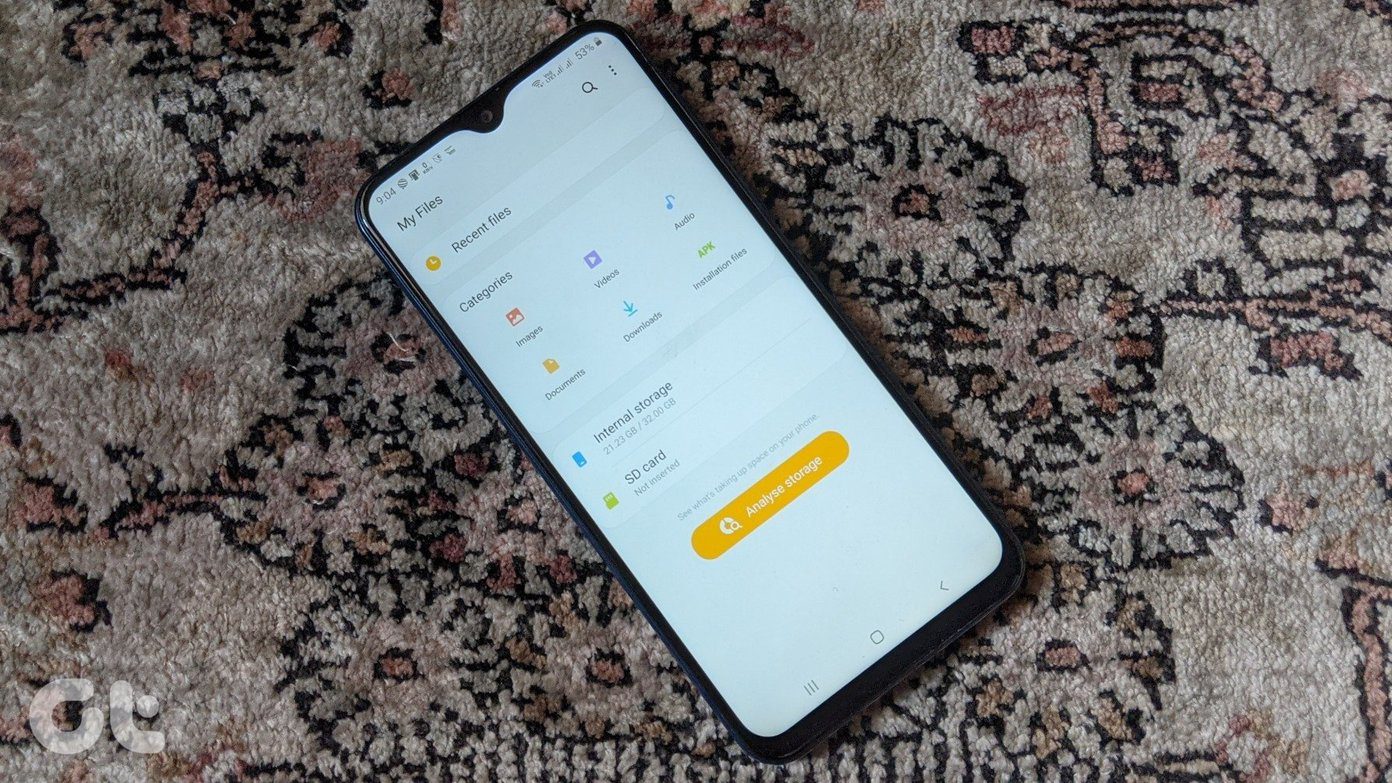
Mientras que una solución maneja la desinstalación de aplicaciones, otras le permiten liberar espacio de almacenamiento en teléfonos y tabletas Samsung sin eliminar aplicaciones. Así que siéntete libre. Las siguientes soluciones serán útiles cuando obtenga errores como espacio de almacenamiento insuficiente, poca memoria interna o almacenamiento liberado.
Comprobemos las soluciones.
- 1. Limpiar archivos temporales
- 2. Borrar datos de archivos
- 3. Navega por la carpeta de descargas
- 4. Verifique la Papelera de reciclaje o la Papelera
- 5. Analiza qué está ocupando almacenamiento
- 6. Encuentre de manera inteligente archivos duplicados o innecesarios
- 7. Deshabilite las aplicaciones de Samsung preinstaladas
- 8. Elimina aplicaciones innecesarias
- 9. Instale la versión lite de las aplicaciones
- 10. Usa servicios en la nube
- 11. Deshabilitar la descarga automática de aplicaciones de chat
- Más consejos para liberar espacio de almacenamiento
1. Limpiar archivos temporales
El primer paso para liberar espacio en su teléfono Samsung debe ser eliminar los archivos temporales o de caché de la aplicación. No pierdes nada, ni necesitas instalar otra aplicación para este fin.
Con el tiempo, varias aplicaciones como Instagram, Facebook, Google, navegadores, etc., empiezan a acumular archivos temporales. Eliminar estos archivos aumentará el almacenamiento de su teléfono y tableta Samsung sin dañar los datos reales relacionados con la aplicación.
Debe borrar manualmente el caché para cada aplicación instalada. Para hacer esto, siga estos pasos:
Lee También Cómo Crear Un Código QR En 7 Sencillos Pasos
Cómo Crear Un Código QR En 7 Sencillos PasosPaso 1: Abra Configuración y vaya a Aplicaciones.
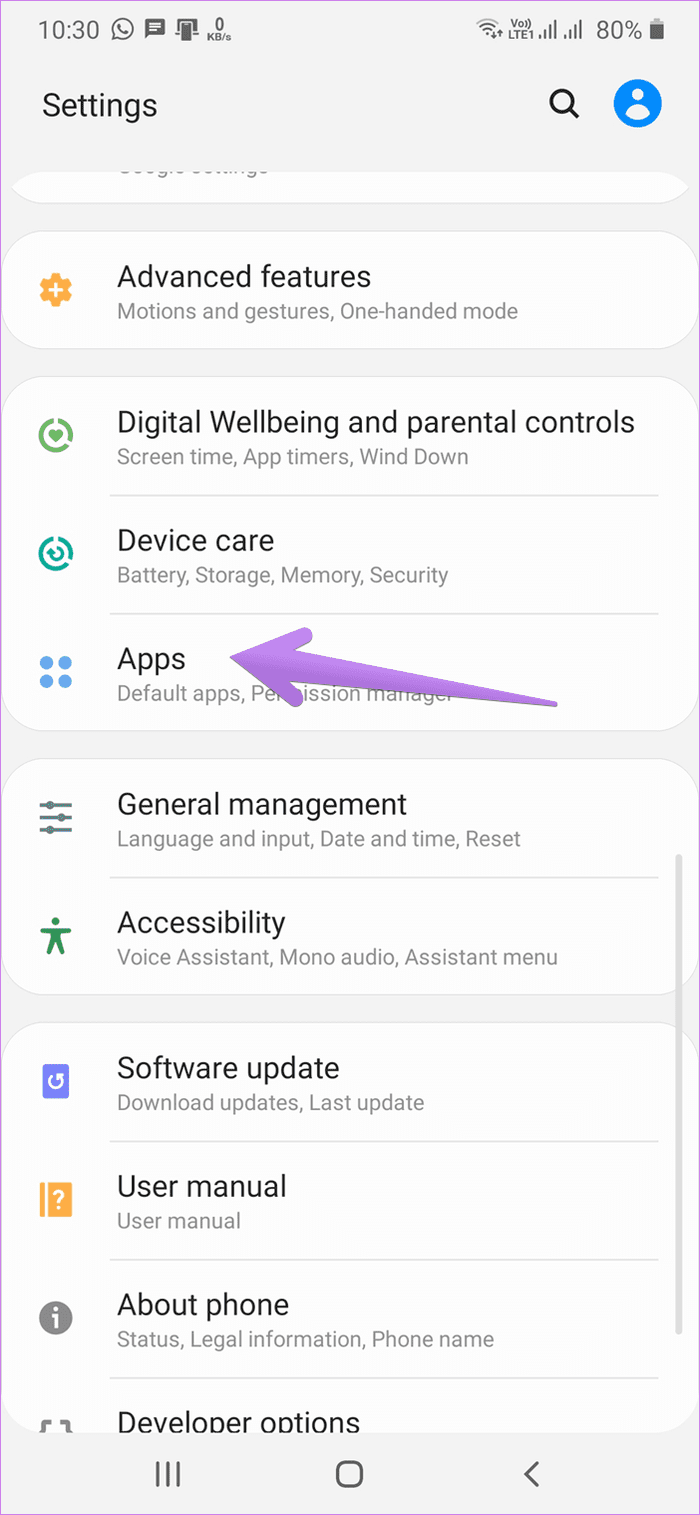
2do paso: Toque la aplicación cuyo caché desea borrar. digamos Facebook.
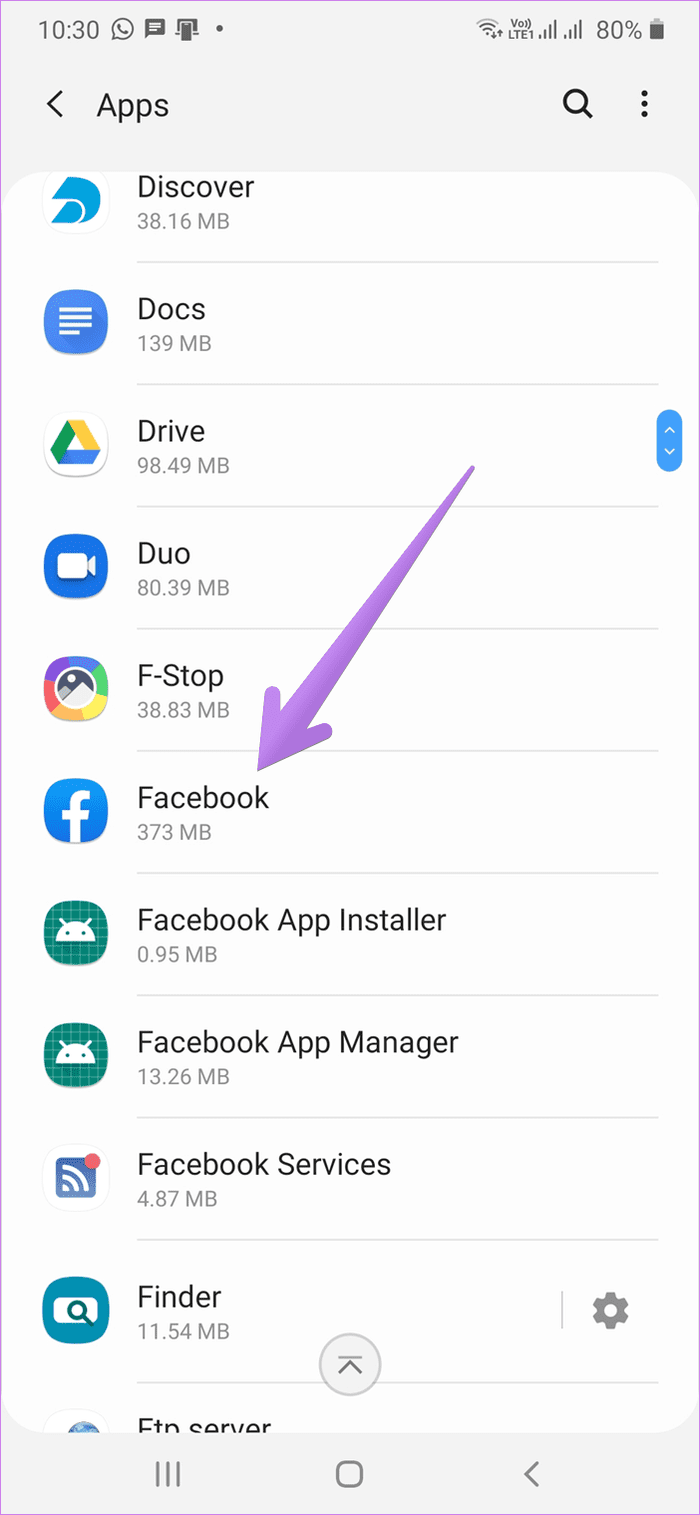
Paso 3: Toca Almacenamiento. Verás el espacio ocupado por la caché de la aplicación. Presione el botón Borrar caché para eliminar archivos temporales.
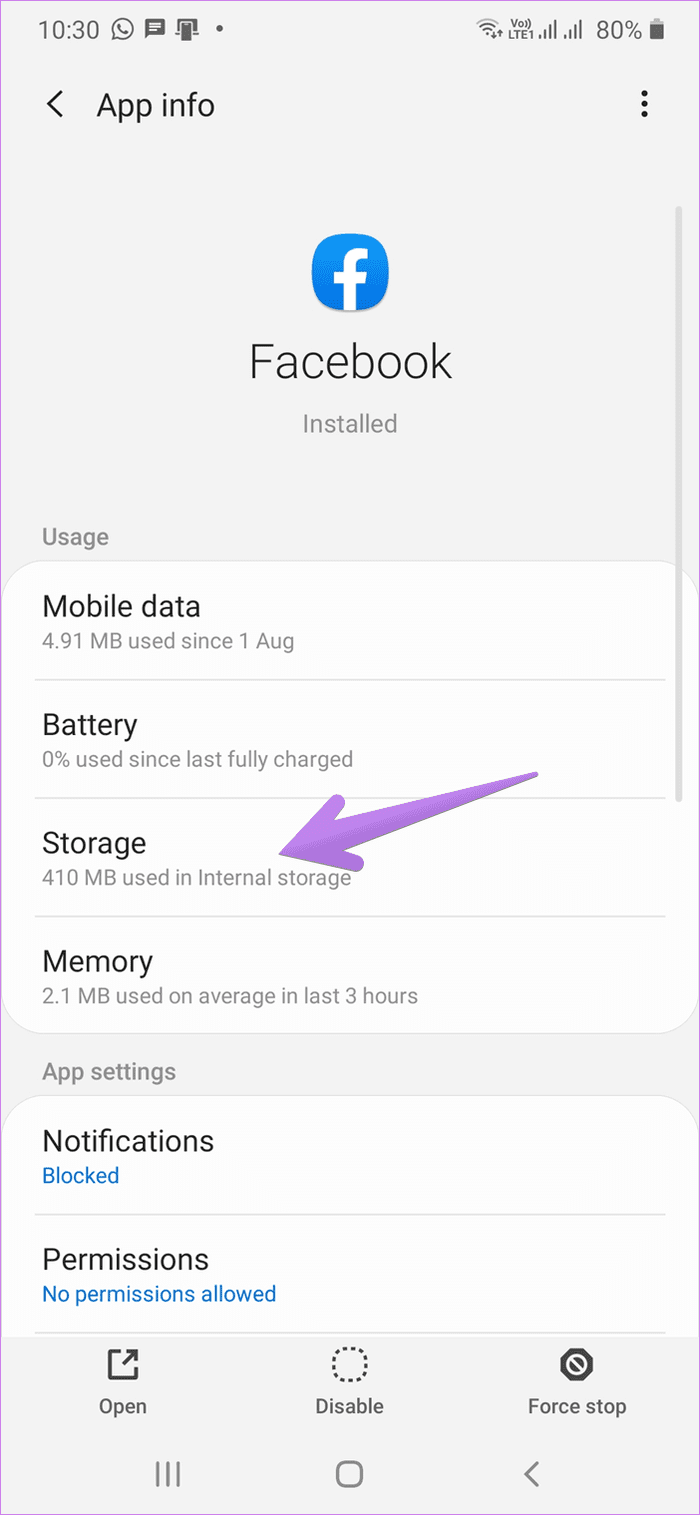
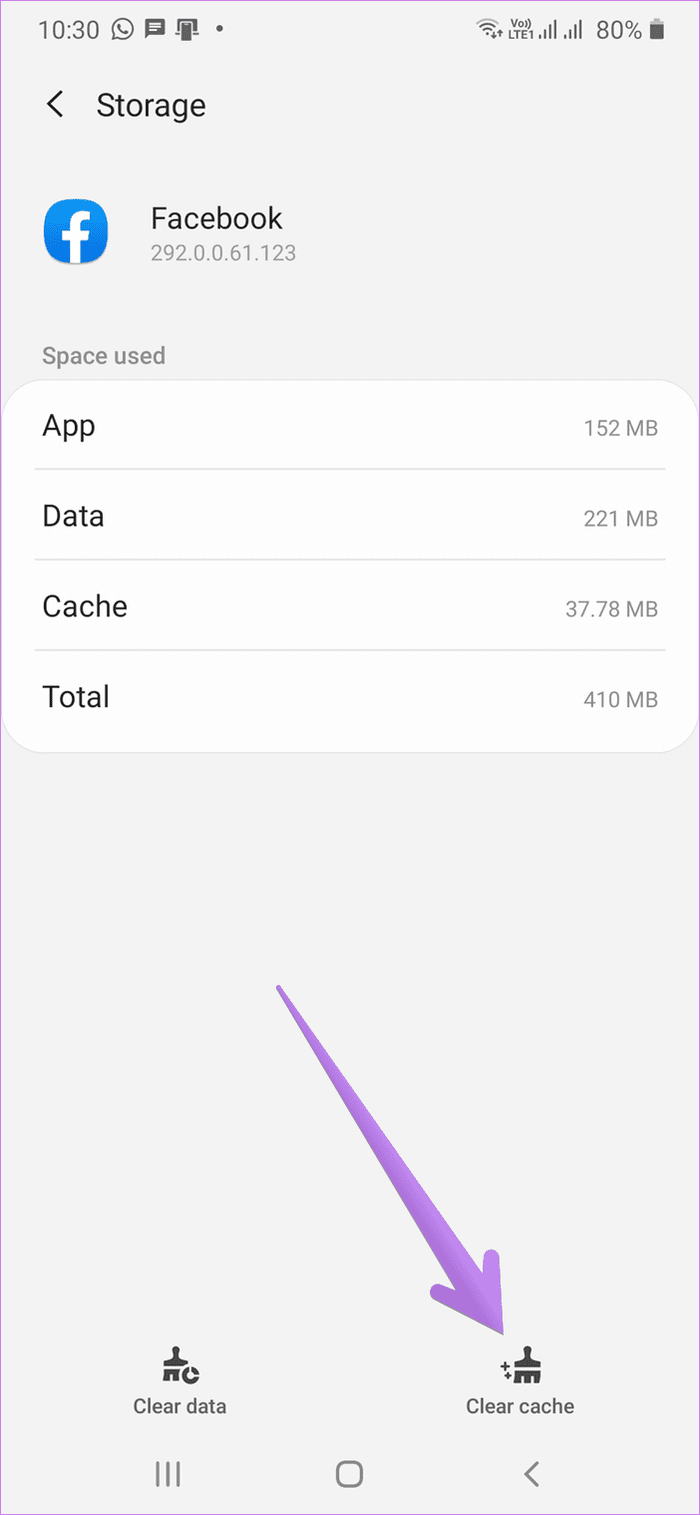
Paso 4: Repita los pasos para otras aplicaciones que tengan una gran cantidad de caché.
Consejo profesional: Algunas aplicaciones vienen con una función integrada para borrar el caché. Puede usar el caché vacío en aplicaciones como TikTok, Snapchat y Google Drive.
2. Borrar datos de archivos
Lo siguiente que puede hacer es borrar los datos de la aplicación. Aunque borrar la memoria caché no afectará a sus archivos personales ni a los datos relacionados con la aplicación, los efectos secundarios de borrar los datos dependen de la aplicación.
Lee También No Hay Altavoces Ni Auriculares Conectados: Métodos Para Solucionarlo
No Hay Altavoces Ni Auriculares Conectados: Métodos Para SolucionarloPor ejemplo, eliminar los datos de WhatsApp eliminará todos sus chats. Por lo tanto, evite presionar el botón Borrar datos o Borrar almacenamiento para estas aplicaciones. Pero puede hacer esto en aplicaciones como Google Play Services, Google Play Store, aplicación de mensajería, etc. Consulte nuestra guía detallada sobre lo que sucede al borrar datos de aplicaciones y qué aplicaciones son seguras para borrar datos.
Para borrar los datos, siga los mismos pasos mencionados en el método anterior, es decir, vaya a Configuración > Aplicaciones > (nombre de la aplicación) > Almacenamiento. Toca Borrar almacenamiento o Borrar datos.
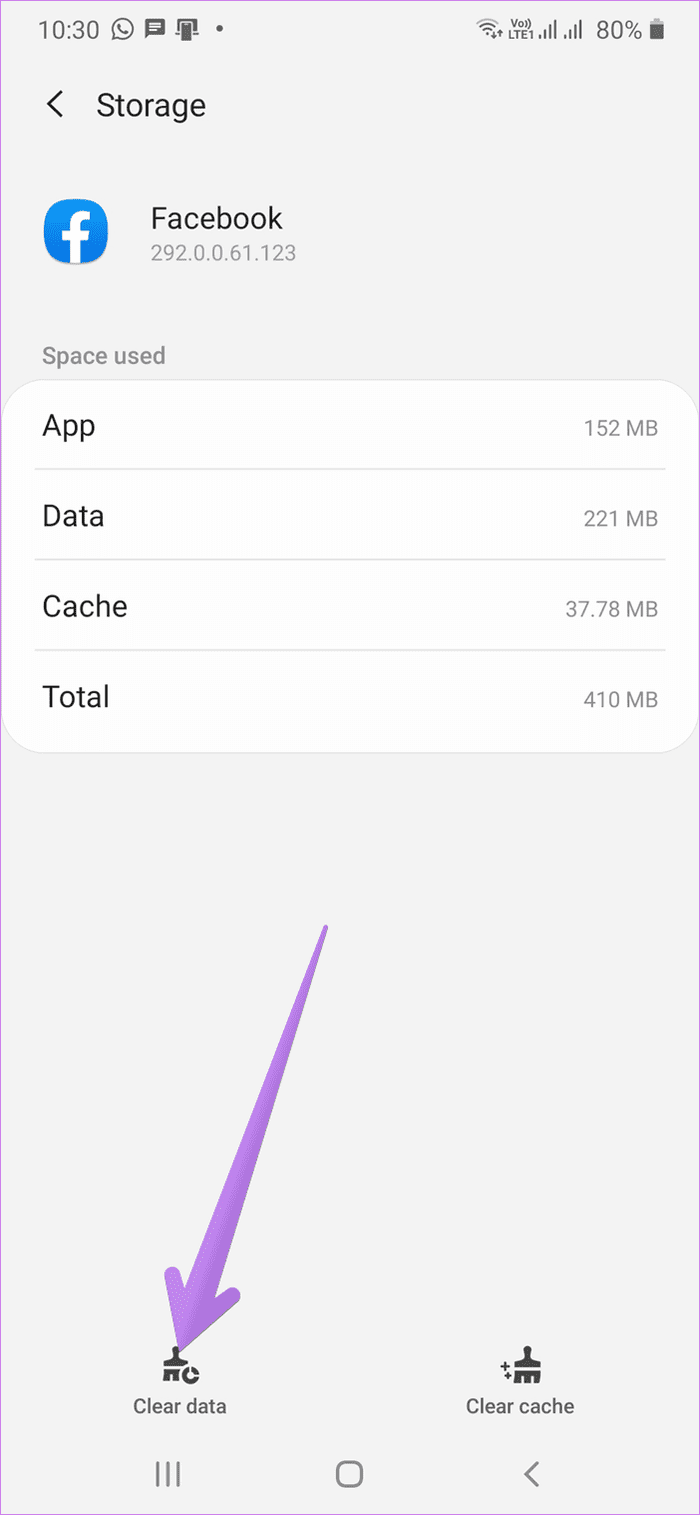
La mayoría de los archivos descargados en su teléfono o tableta Samsung se almacenarán en la carpeta Descargas. Con el tiempo, tendemos a olvidarnos de eliminar los archivos que no necesitamos. Estos pueden incluir archivos APK, imágenes, PDF, etc. Y esos archivos siguen consumiendo espacio de almacenamiento.
Así que respira hondo y abre la carpeta Descargas en tu teléfono a través de cualquier administrador de archivos. Puede usar la aplicación Mis archivos preinstalada en su teléfono Samsung. Abra la aplicación Mis archivos y toque la carpeta Descargas. Encuentre archivos innecesarios y elimínelos.
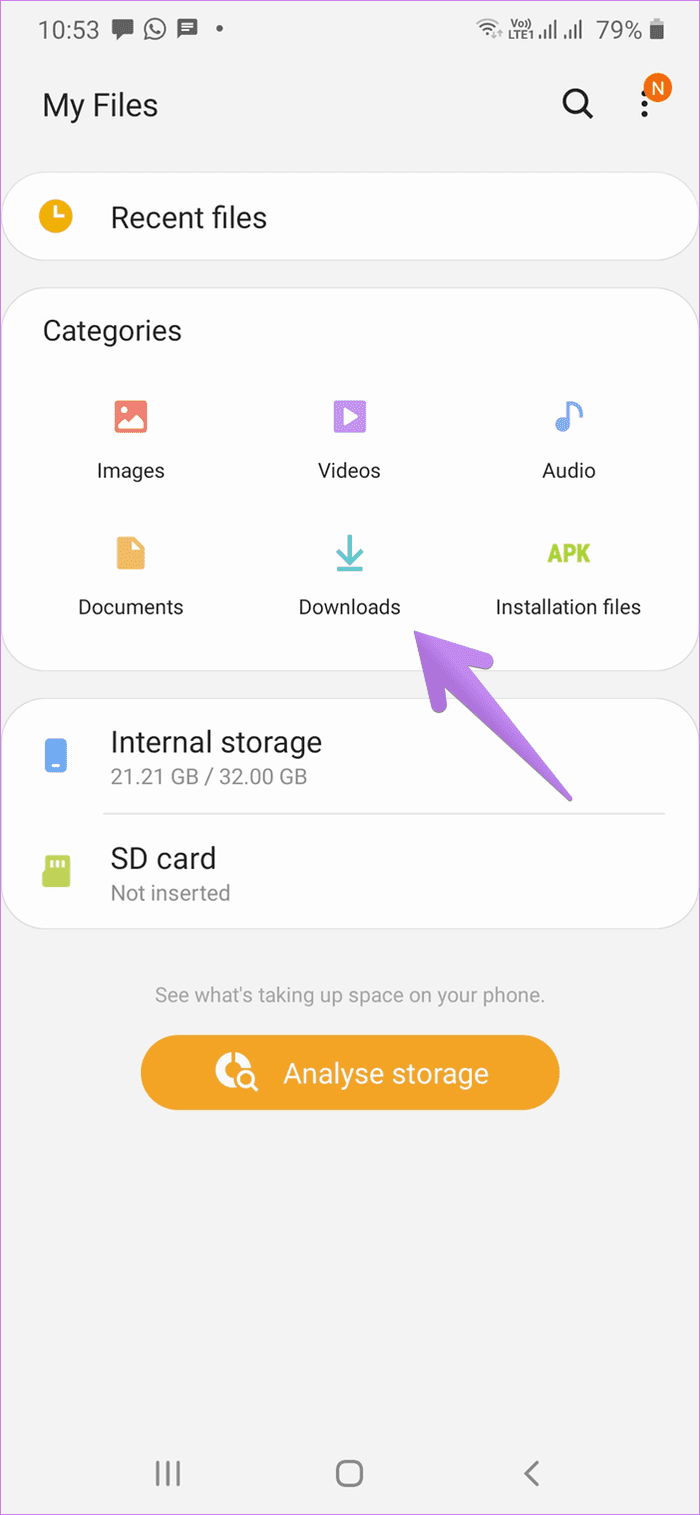
Si no le gusta la interfaz de la aplicación My Files de Samsung, pruebe aplicaciones de terceros como Solid File Explorer, FX File Explorer, Files by Google, etc.
4. Verifique la Papelera de reciclaje o la Papelera
Algunas aplicaciones vienen con una papelera de reciclaje o una carpeta de basura donde los archivos eliminados permanecen entre 7 y 30 días, según la aplicación, después de lo cual se eliminan de forma permanente y aumenta el almacenamiento interno. Estos archivos eliminados pueden ocupar espacio de almacenamiento en su teléfono. Por lo tanto, debe vaciar manualmente la carpeta Papelera o Papelera de reciclaje.
Lee También Cómo Recuperar La Contraseña De Windows 10
Cómo Recuperar La Contraseña De Windows 10Lo encontrará en aplicaciones como Samsung Gallery, Google Photos, OneDrive y más. Usemos la aplicación Samsung Gallery como ejemplo. Abre la aplicación y toca el icono de los tres puntos. Seleccione la papelera de reciclaje. Seleccione los archivos y haga clic en el botón Vaciar.
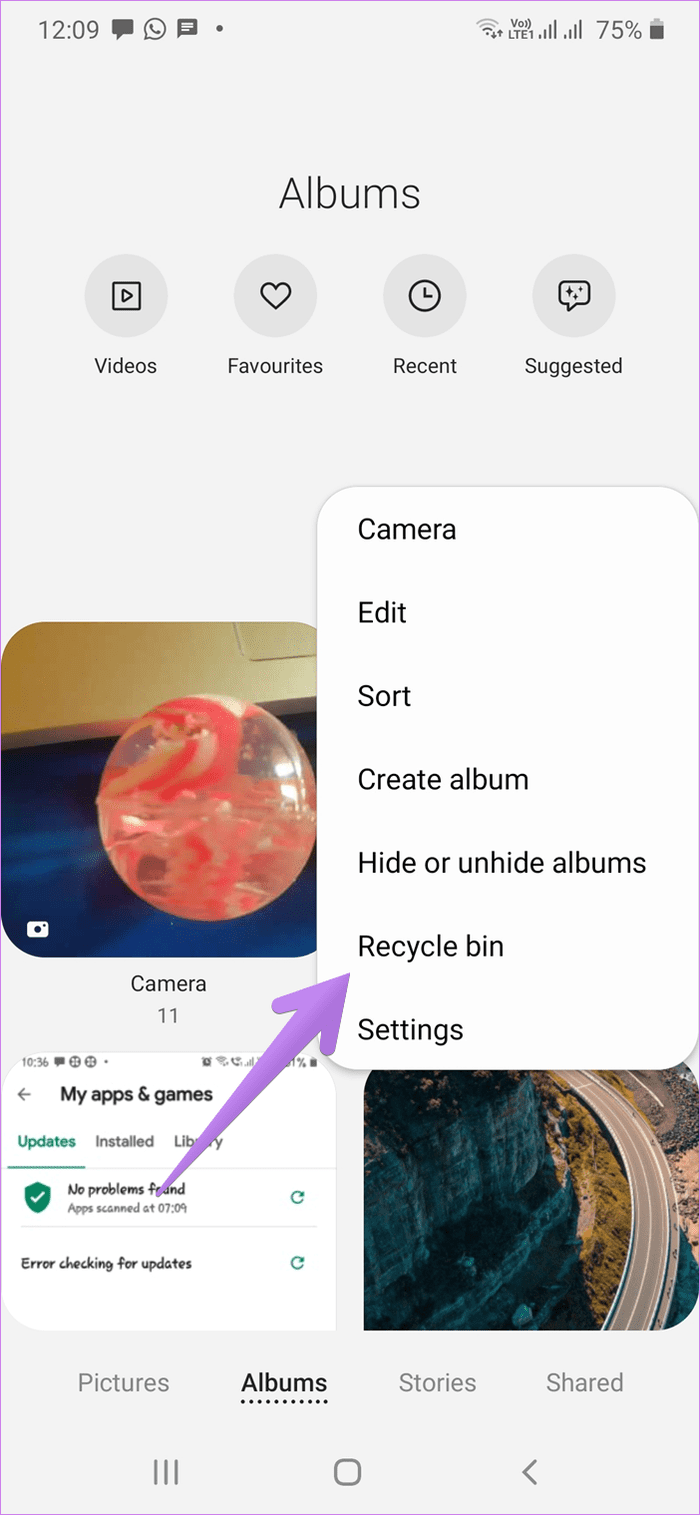
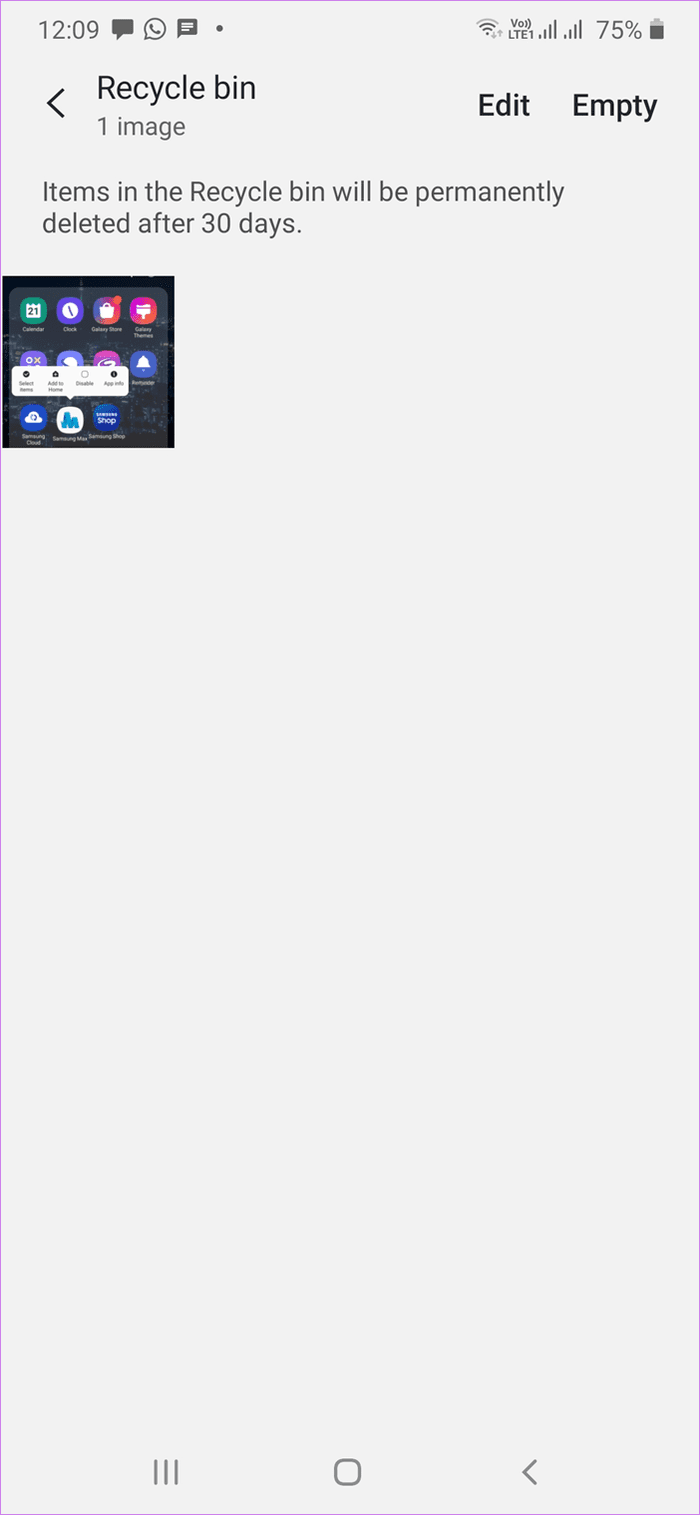
5. Analiza qué está ocupando almacenamiento
Los teléfonos y tabletas de Samsung vienen con un analizador de almacenamiento incorporado que le muestra lo que ocupa espacio, los archivos grandes y lo que se puede eliminar.
Para usarlo, abra la aplicación Mis archivos de Samsung y toque Escanear almacenamiento. Espere a que el sistema verifique el almacenamiento. Desplácese hacia abajo y encontrará varios archivos que se pueden eliminar. Elimínelos si no es necesario.
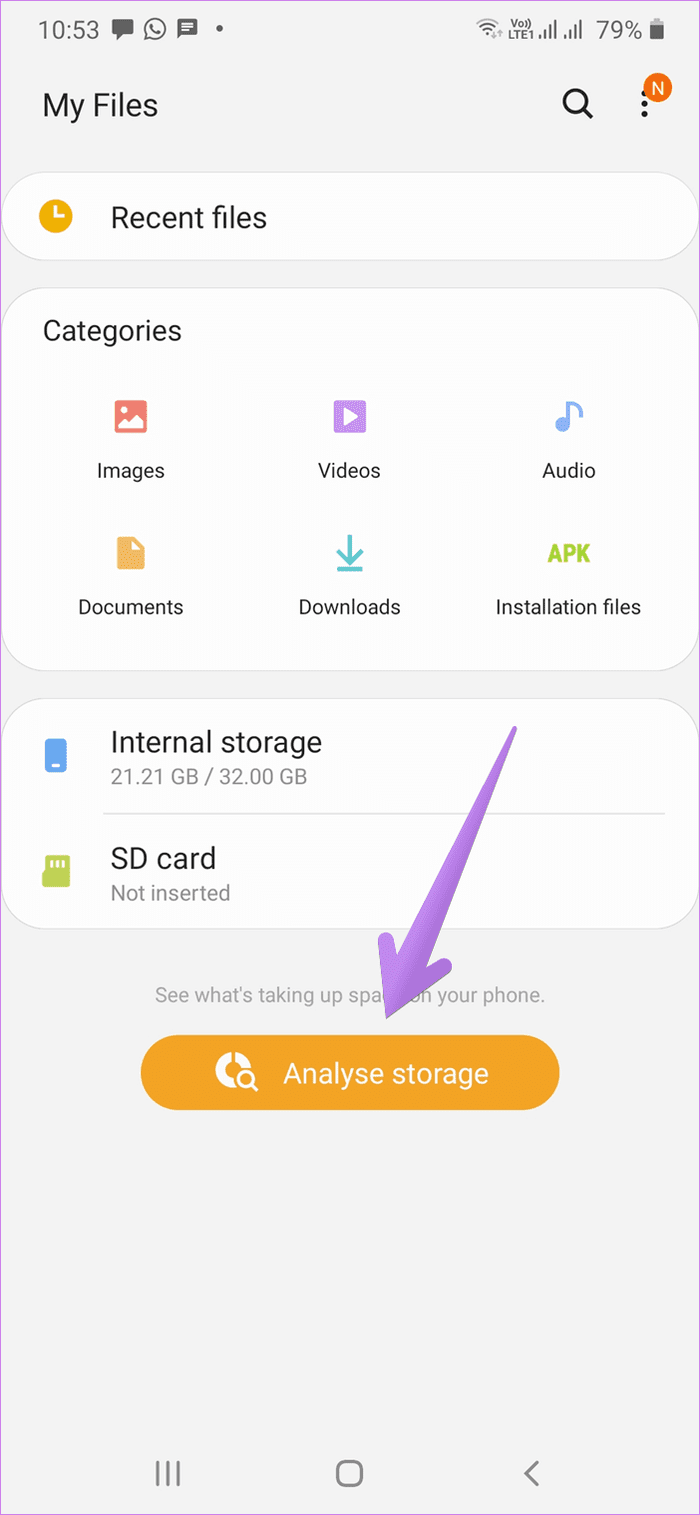
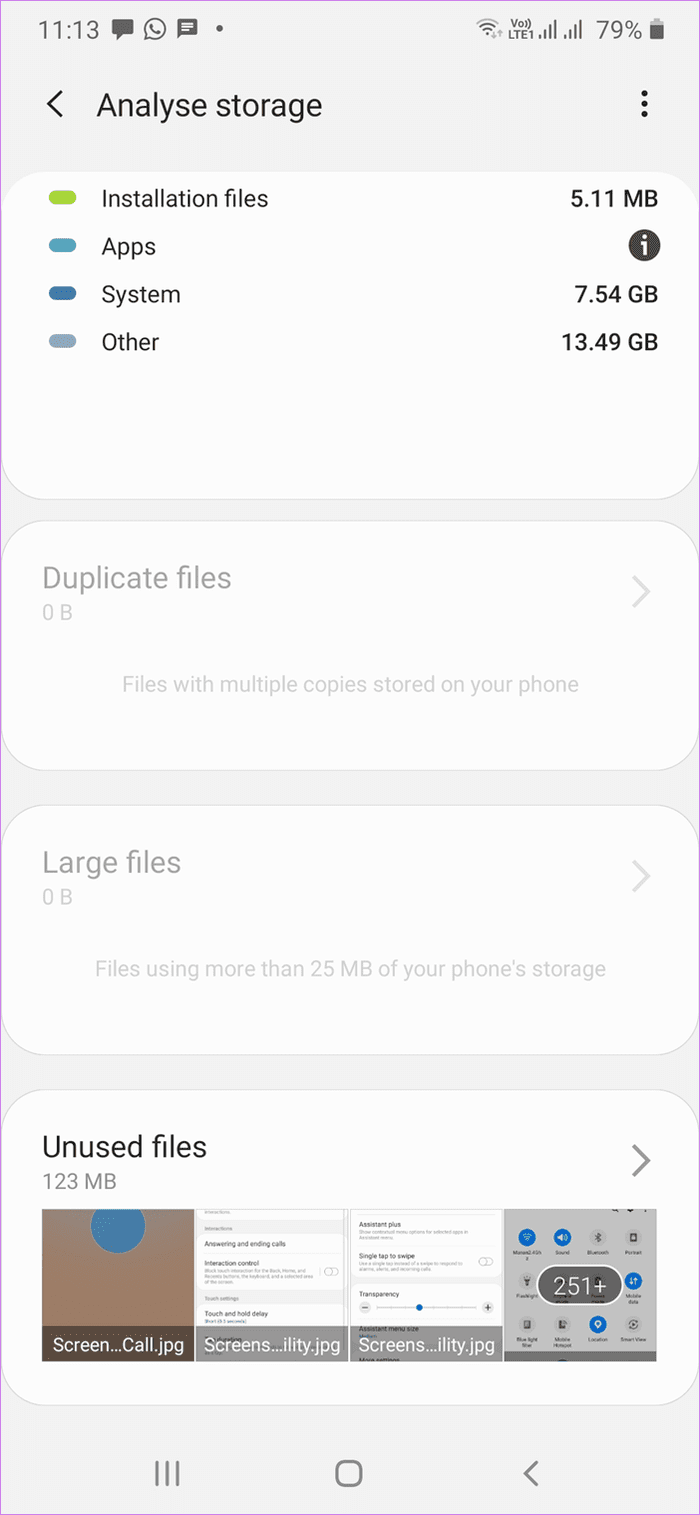
Punto: Si el analizador de almacenamiento nativo de Samsung no ayuda, puede usar aplicaciones de análisis de almacenamiento de terceros. Una de las mejores aplicaciones es uso del disco. Muestra las carpetas más grandes que ocupan datos. Una vez que los encuentre, elimine los archivos innecesarios para liberar espacio de almacenamiento.
6. Encuentre de manera inteligente archivos duplicados o innecesarios
Necesitarás instalar una poderosa y útil aplicación de Google conocida como Google Files para este truco. Es básicamente una aplicación de administrador de archivos con una función adicional de recomendaciones de limpieza inteligente. Puede usar esta aplicación además del analizador de almacenamiento disponible en los teléfonos Samsung. Le permite liberar espacio al mostrar archivos duplicados o innecesarios (memes de aplicaciones de chat y archivos similares) en su teléfono.
Lee También SpyHunter 5. Usabilidad, Efectividad Y Confiabilidad
SpyHunter 5. Usabilidad, Efectividad Y ConfiabilidadUna vez que la aplicación esté instalada, inicie la aplicación. Encontrarás dos pestañas en la parte inferior. Presiona Borrar. Aquí verá varios archivos que se pueden eliminar. Navegue a través de ellos y presione el botón Seleccionar para eliminar los archivos necesarios.
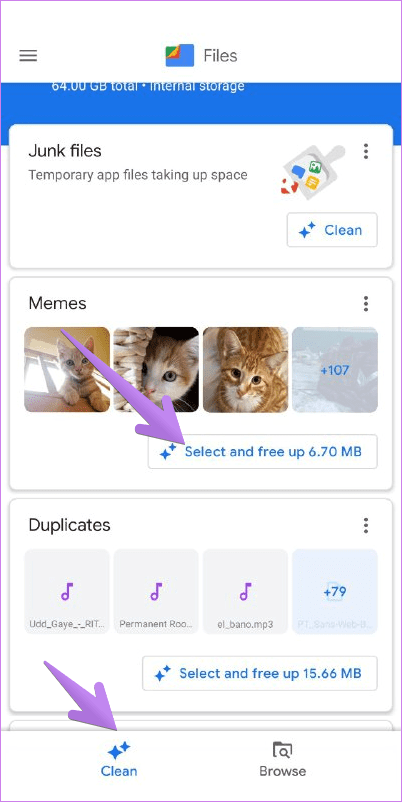
Consejo profesional: La aplicación Archivos de Google viene con una función integrada para transferir archivos a otros dispositivos Android. Si eso no funciona, puede usar la función Cercano, que también funciona en los teléfonos Samsung.
7. Deshabilite las aplicaciones de Samsung preinstaladas
A diferencia de los teléfonos Stock Android, los teléfonos Samsung vienen preinstalados con una gran cantidad de bloatware de Samsung. Si no necesita estas aplicaciones (Samsung Max, Game Launcher, etc.), puede desinstalarlas. En algunos casos, el botón Desinstalar estará atenuado para las aplicaciones preinstaladas. Para estas aplicaciones, debe usar la opción Deshabilitar. Esto también ayudará a aumentar el almacenamiento en su teléfono.
Para desinstalar o deshabilitar una aplicación, mantenga presionado el ícono de la aplicación si usa el iniciador de la interfaz de usuario de Samsung One. Presiona Desinstalar o Desactivar.
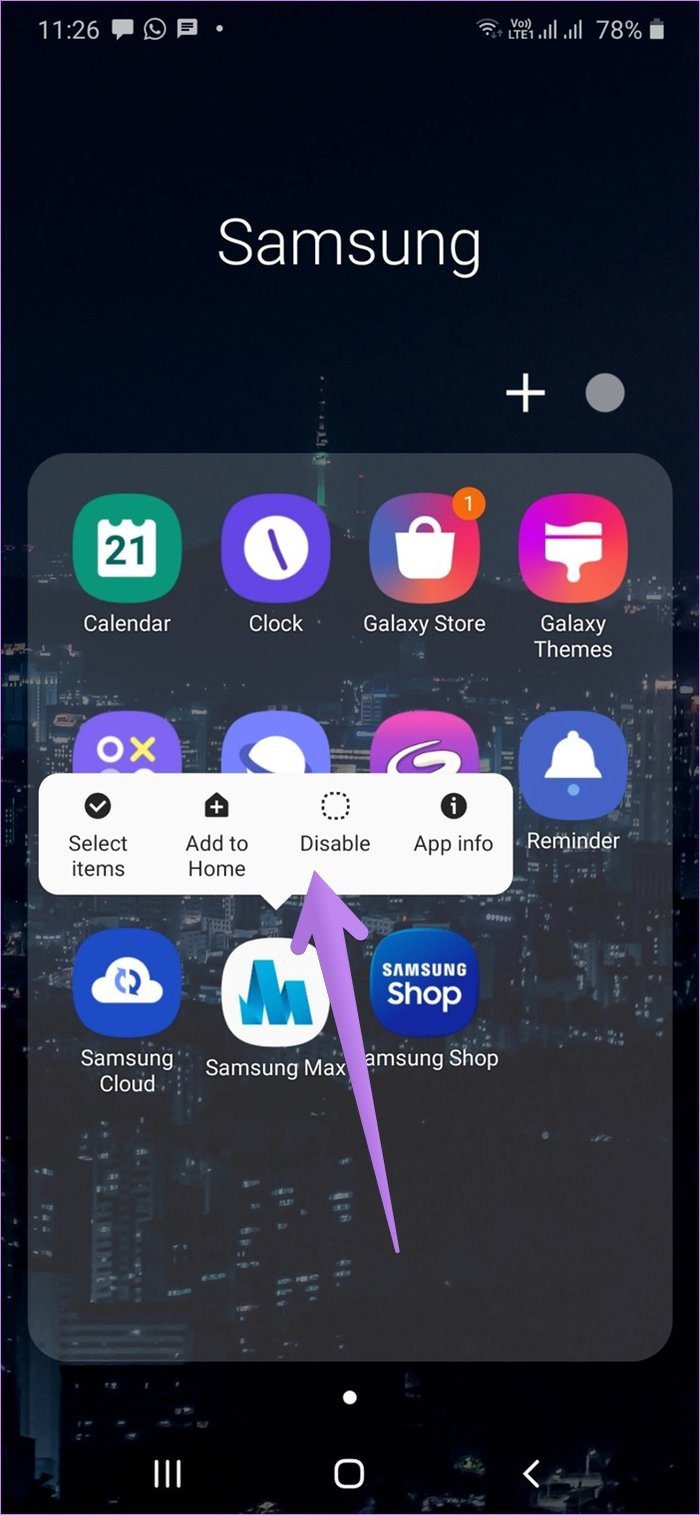
También puede ir a Configuración > Aplicaciones > (nombre de la aplicación). Toque el botón Desinstalar o Desactivar.
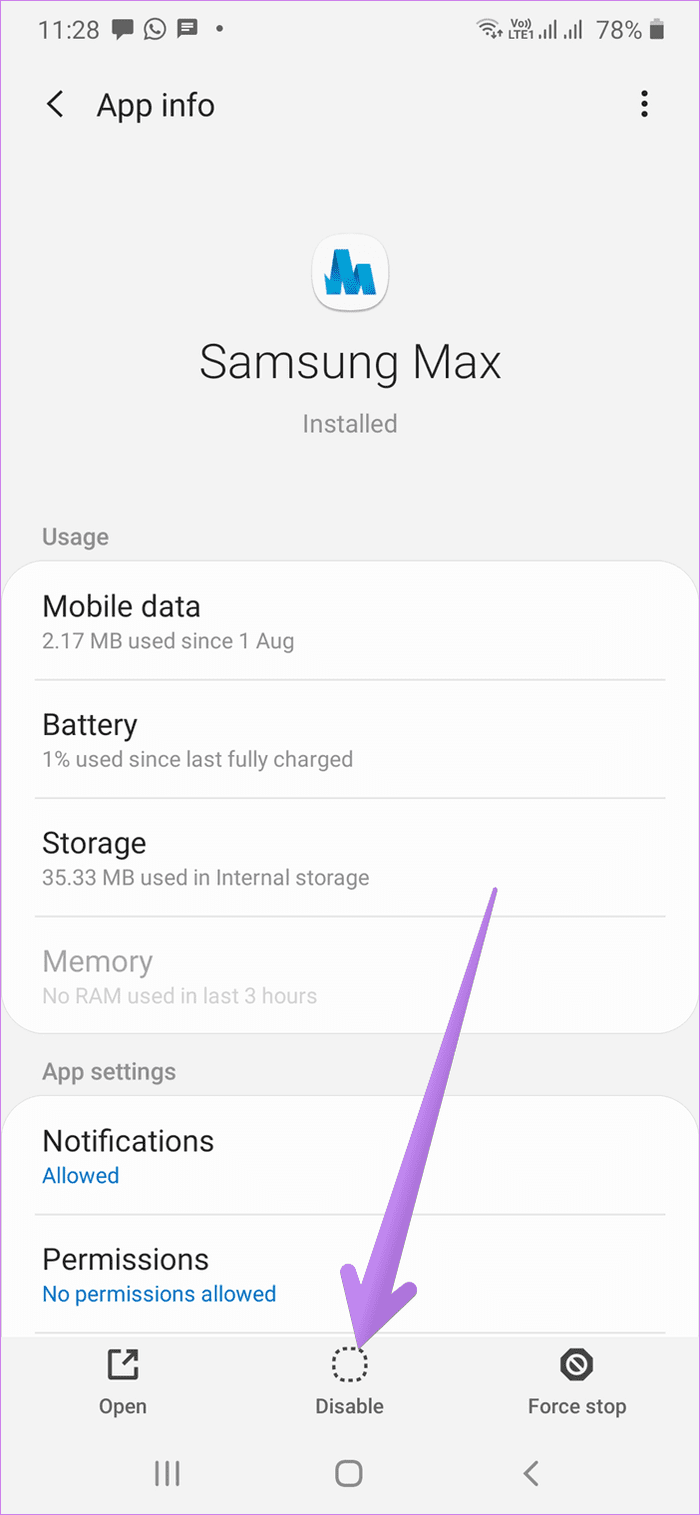
Consejo profesional: Descubra qué aspecto de Android es mejor: Samsung One UI o Stock Android.
Lee También Los 7 Mejores AntiMalware Para Windows
Los 7 Mejores AntiMalware Para Windows8. Elimina aplicaciones innecesarias
Con el tiempo, dejamos de usar ciertas aplicaciones en nuestros teléfonos. Estas aplicaciones deben desinstalarse para liberar espacio cuando ya no las necesite. Abra el cajón de aplicaciones de su teléfono (el que contiene todas las aplicaciones instaladas) y vea las aplicaciones instaladas. Mantenga presionada la aplicación y seleccione Desinstalar para eliminar la aplicación no deseada.
anotar: Samsung tiene la extraña costumbre de instalar aplicaciones inútiles cada vez que abre Galaxy Store. Por lo tanto, puede encontrar aplicaciones aleatorias instaladas en su teléfono. Desinstalarlos. También puede desinstalar aplicaciones de forma masiva.
9. Instale la versión lite de las aplicaciones
A medida que desinstala y deshabilita aplicaciones para liberar espacio de almacenamiento, también puede intentar cambiar a versiones ligeras de aplicaciones. Estos ocupan menos espacio que la aplicación original.
Algunas de las aplicaciones ligeras que puedes probar son:
Consejo profesional: Para encontrar la versión lite de cualquier aplicación, ingrese el nombre de la aplicación seguido de la palabra Lite o Go en Play Store.
10. Usa servicios en la nube
Si puede hacer una copia de seguridad de sus archivos en servicios en la nube (con Internet funcionando a buena velocidad), hágalo. Por ejemplo, puede comenzar a almacenar sus fotos y videos en el servicio Google Photos al habilitar la función de copia de seguridad. De esa manera, las fotos y los videos no ocuparán espacio en su teléfono Samsung, ya que ahora están almacenados en la nube.
Lee También Cómo Activar Windows Defender Directiva De Grupo
Cómo Activar Windows Defender Directiva De GrupoDespués de habilitar la copia de seguridad, use la función Liberar espacio de Google Photos para aumentar el almacenamiento interno de su teléfono. No se preocupe. Los medios cargados en Google Photos son privados y solo usted puede verlos.
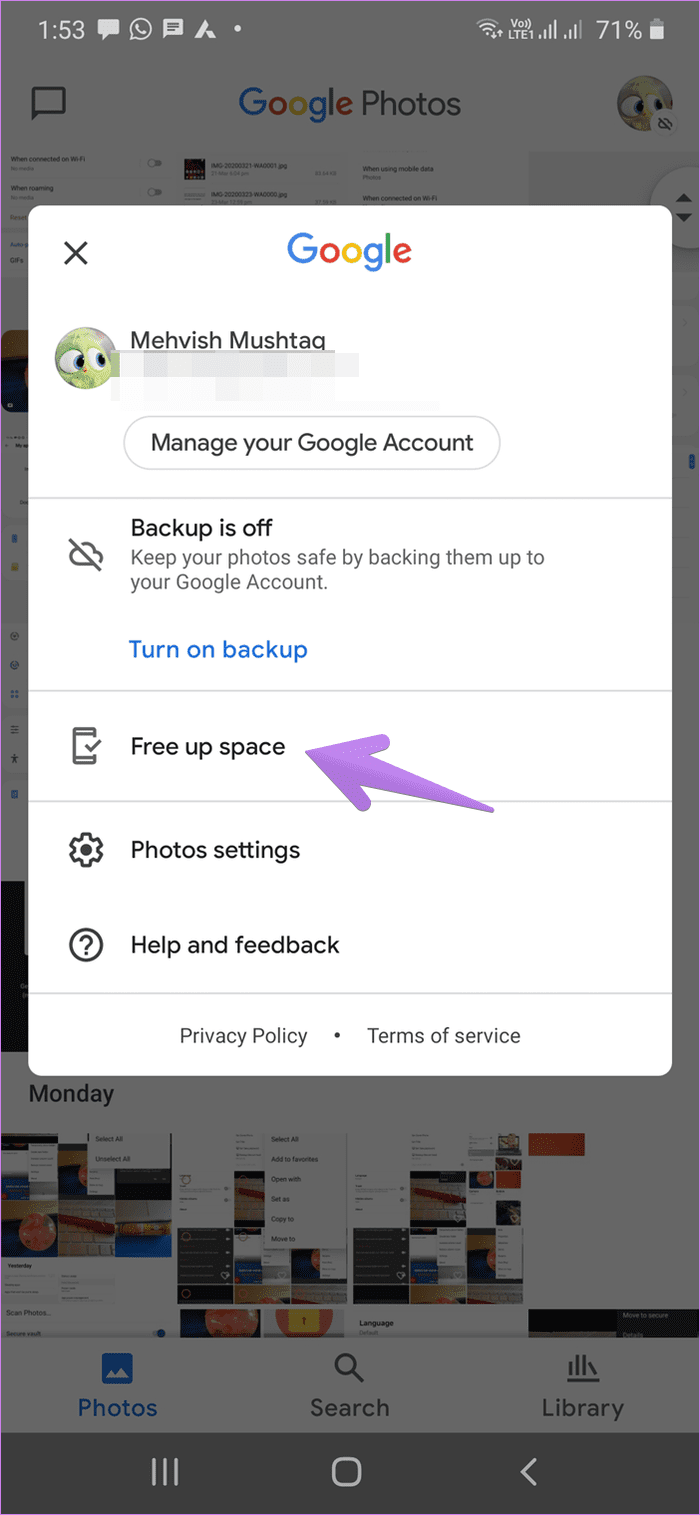
La aplicación le permite cargar fotos y videos ilimitados siempre que se carguen en modo de alta calidad y no en su calidad original. Conozca la diferencia entre alta calidad y calidad original.
Al igual que con las fotos y los videos, debe cambiar por completo a las aplicaciones de transmisión de música en lugar de descargar las canciones sin conexión. También ahorrará mucho espacio en su teléfono o tableta Samsung.
11. Deshabilitar la descarga automática de aplicaciones de chat
Aplicaciones de chat como WhatsApp, Telegram, etc. carga automáticamente archivos multimedia como fotos y videos. Estos ocupan mucho espacio de almacenamiento en nuestros teléfonos. En primer lugar, debe deshabilitar la descarga automática de archivos en estas aplicaciones. En segundo lugar, debe eliminar los archivos multimedia existentes de estas aplicaciones.
Para deshabilitar la descarga automática de archivos en WhatsApp, inicie WhatsApp y acceda a su configuración desde el ícono de tres puntos. Presiona Uso de datos y almacenamiento. Encontrará varias opciones en la sección Descarga automática de medios. Desmarque todas las opciones en cada una de las tres configuraciones, es decir, cuando use datos móviles, cuando se conecte a Wi-Fi y cuando esté en roaming.
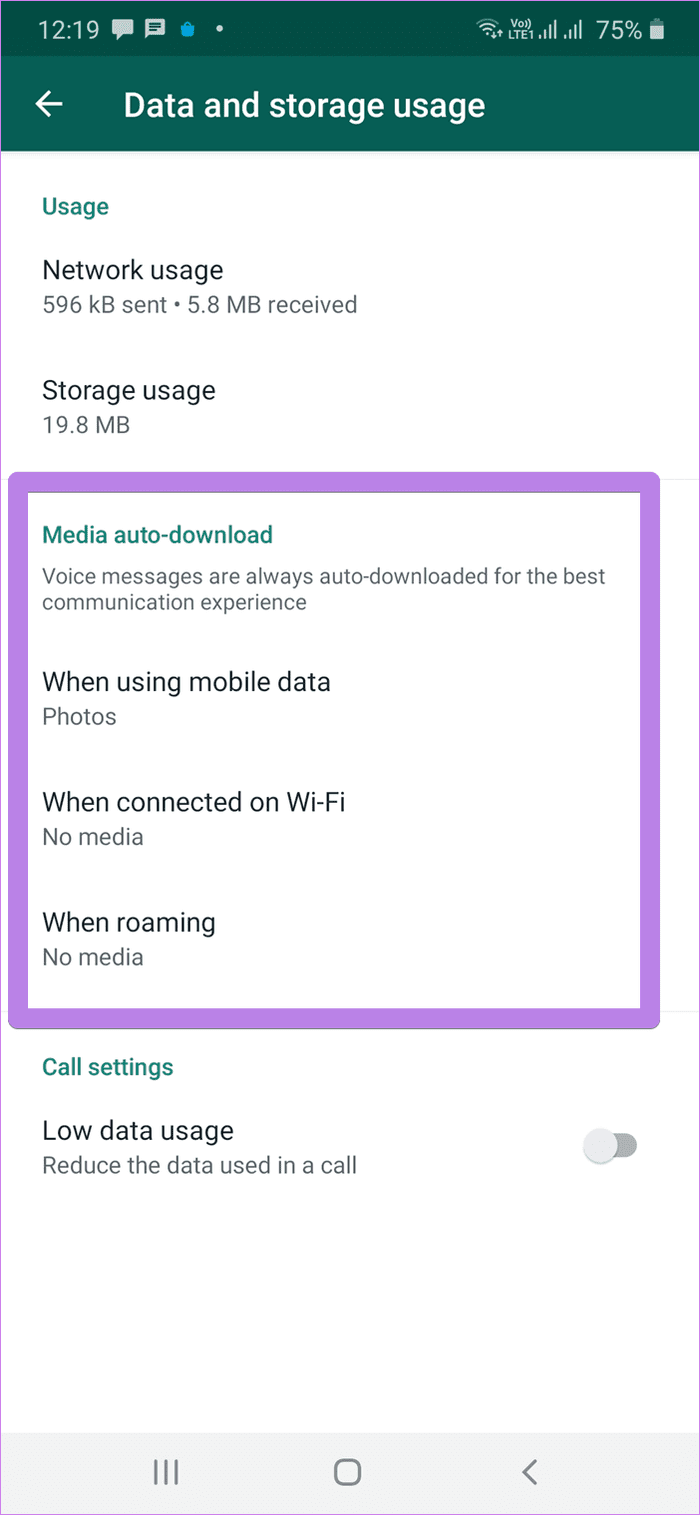
Descubra cómo eliminar todas las fotos de WhatsApp de su teléfono Samsung. También debe eliminar fotos y videos antiguos de los grupos de WhatsApp. Mientras tanto, borre también los archivos enviados por WhatsApp. Necesitará una aplicación File Explorer para esto. Vaya a la carpeta WhatsApp > Medios. Toca carpetas como imágenes, documentos, videos de WhatsApp, etc. Encontrarás la carpeta Enviados. Tóquelo para obtener una vista previa y eliminar archivos.
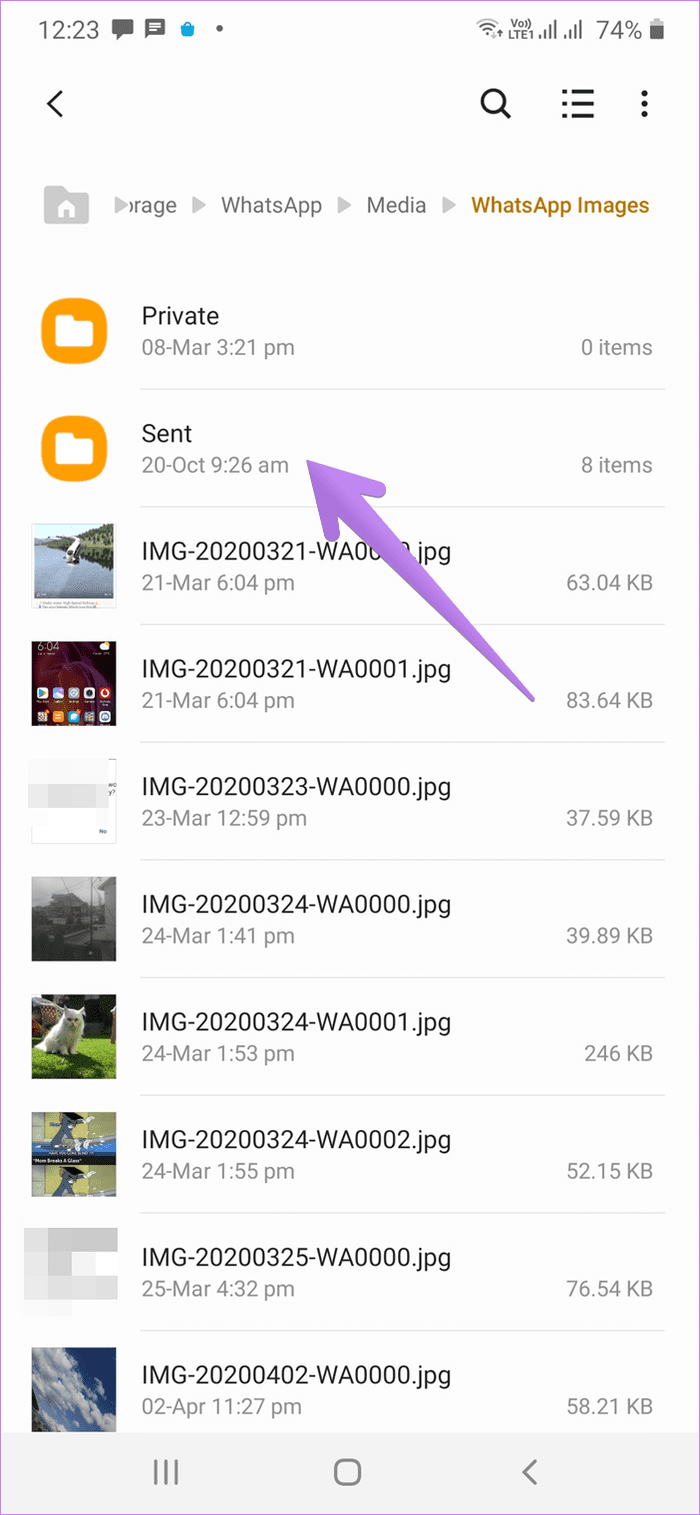
Del mismo modo, inicie la aplicación Telegram y abra su configuración desde el menú lateral. Presiona Datos y almacenamiento. Desactive los botones junto a las opciones en Descarga automática de medios.
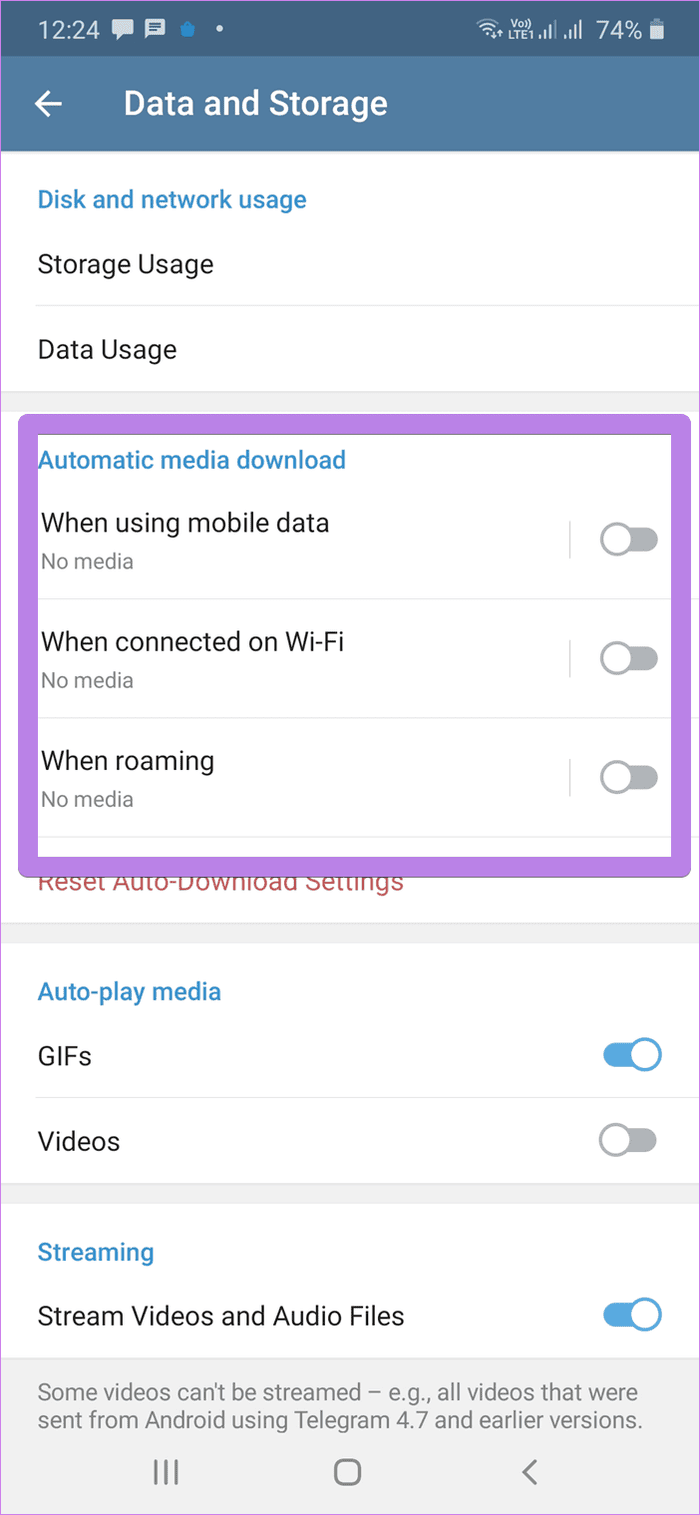
Consejo profesional: Si usa otras aplicaciones de chat, verifique si tienen configuraciones similares y desactívelas.
Más consejos para liberar espacio de almacenamiento
Estas son algunas de las mejores maneras de liberar espacio en su teléfono o tableta Samsung. tu también deberías echa un vistazo a los consejos mencionados por Samsung. Para liberar más espacio, consulte nuestra guía de 7 consejos para sobrevivir al bajo almacenamiento interno.
Próximo : ¿Está interesado en ocultar aplicaciones en su teléfono Samsung? Aprenda cómo ocultar aplicaciones sin descarga de terceros en teléfonos Samsung desde el siguiente enlace.
Si quieres conocer otros artículos parecidos a Las 11 mejores formas de liberar espacio de almacenamiento en teléfonos y tabletas Samsung puedes visitar la categoría Informática.

TE PUEDE INTERESAR